Prozesstelemetrie
Sie haben Ihre Bereitstellung des Connected Field Service-Add-Ins abgeschlossen. Im nächsten Schritt erfahren Sie, wie Sie ein Gerät registrieren und die Dynamics 365-Daten in Azure IoT Hub-Geräten integrieren.
Dies erfolgt durch Erstellen eines Kundenanlagendatensatzes in Dynamics 365 und anschließendes Auslösen des Registrierungsprozesses. Das folgende Diagramm zeigt, dass die Kundenanlage im Mittelpunkt der Integration eines verbundenen Geräts in den Dynamics 365 Field Service-Prozess steht.
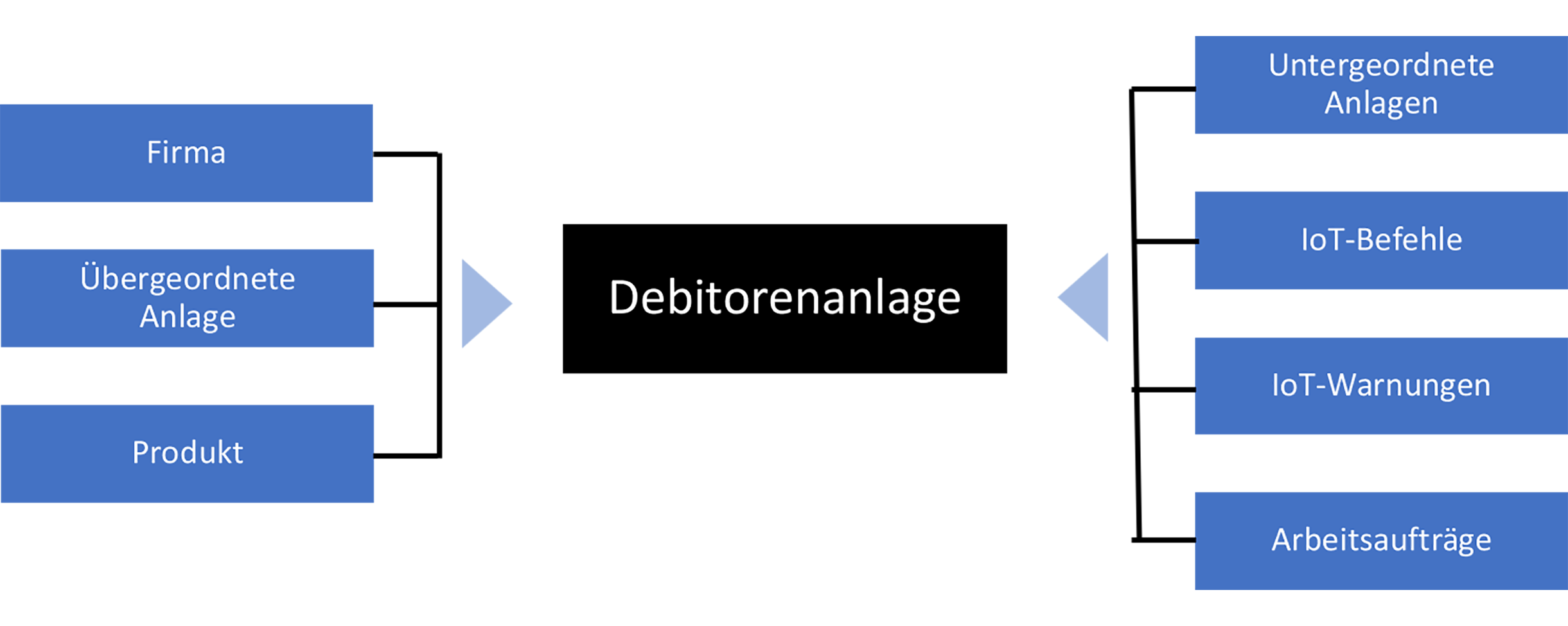
Anlagen registrieren
Beim Definieren der Kundenanlage können Sie verschiedene Szenarien handhaben, einschließlich Objekte mit mehreren Teilen. Diese können anhand von Verbindungen konfiguriert werden, um die Beziehung zur Kundenanlage herzustellen. Kundenanlagen können auch kategorisiert werden. Das erleichtert die Verwaltung und die Übermittlung von Befehlen in großen Mengen.
Wenn Sie die Kundenanlage erstellt und auf die Schaltfläche „Registrieren“ geklickt haben, wird eine Nachricht an die Azure Service Bus-Warteschlange gesendet, um die Registrierung beim zugehörigen Azure IoT Hub anzufordern. Dadurch wird eine Logik-App gestartet, die als Teil der Connected Field Service-Vorlage bereitgestellt wird. Die Logik-App kommuniziert mit dem Azure IoT Hub, registriert das Gerät und kehrt dann zu Dynamics 365 zurück, um den Registrierungsstatus zu aktualisieren.
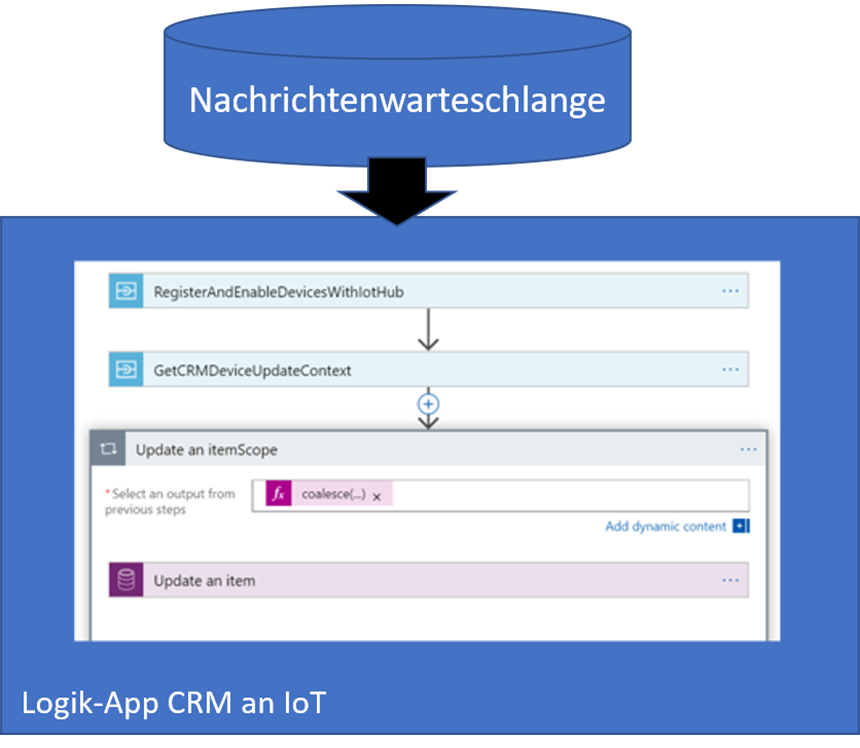
Mit der Registrierung des Geräts kann die Telemetrie für Abweichungen erfasst und überprüft werden. Die Anwendungsvorlage für Connected Field Service verwendet dazu einen Stream Analytics-Auftrag, der die Rohtelemetrie verarbeitet. Der Auftrag bewertet die eingehenden Daten auf Temperaturen, die die Referenztemperatur überschreiten. Denken Sie daran, dass dies nur die Anfangsregeln in der Vorlage sind. Sie können diese anpassen, damit sie eine beliebige Erkennungslogik erhalten, die für Ihr Szenario geeignet ist. Bei manchen Szenarien dienen Ihnen diese Regeln vielleicht sogar als ein gutes Beispiel, das Sie dazu inspiriert, Ihre eigenen Streamaufträge und zugeordneten Logic Apps zu erstellen. Tatsächlich können diese sogar durch einen Mikroservice ersetzt werden, der die schweren Arbeiten erledigt, wie Sie in einigen Azure IoT Solution Accelerators sehen.
Telemetriefluss
Im folgenden Diagramm ist der Gesamtfluss der Telemetrie dargestellt, der bewertet und in eine IoT-Warnung in Dynamics 365 umgewandelt wird. Wenn die Temperatur überschritten wird, wird eine Nachricht in die Service Bus-Warnungswarteschlange verschoben. Diese wird anschließend von einer Logik-App abgerufen, die den tatsächlichen IoT-Warnungsdatensatz in Dynamics 365 erstellt.
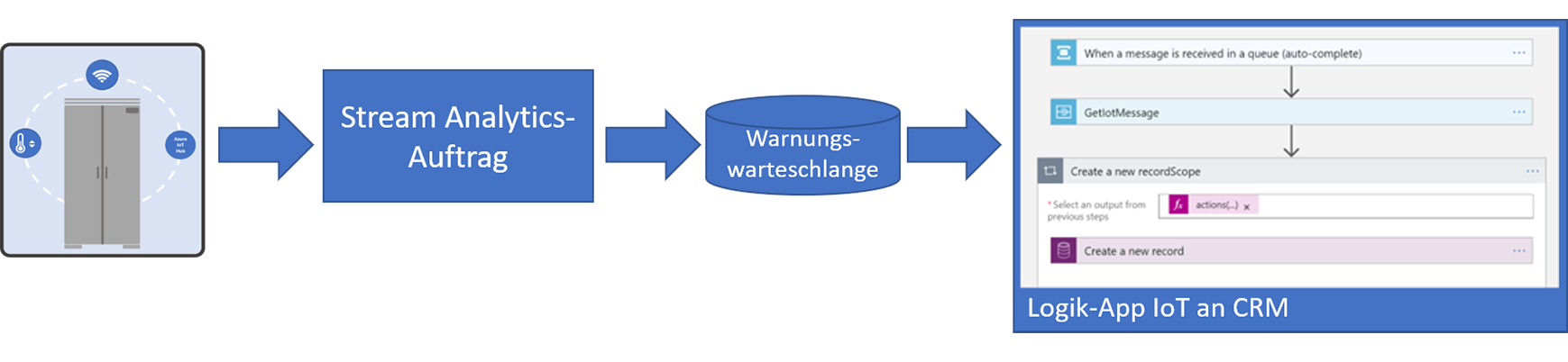
Sobald die IoT-Warnung in Dynamics 365 empfangen wurde, kann er entweder manuell ausgewertet werden, indem er in eine Warteschlange für die persönliche Prüfung gestellt wird, oder automatisch, indem zuerst ein korrektiver automatisierter Befehl an das Gerät gesendet wird. Befehle, die an das Gerät gesendet werden, ermöglichen Aktionen wie Zurücksetzen, Senden von Benachrichtigungen oder Ausführen anderer benutzerdefinierter Befehle, die beim Gerät eingehen sollen. Geräteeinstellungen können auch reguliert werden, um sich verändernde Umgebungen beim Remotegerät zu berücksichtigen. Von dort aus kann ein benutzerdefinierter Geschäftsprozess eingerichtet werden. Durch ihn erfolgt die Einschätzung und bei Bedarf die Entsendung eines Technikers. Dieser Techniker wird abgestimmt und anhand der standardmäßigen Dynamics 365 Field Service-Zeitplanübersicht zugeteilt.

In der nächsten Lerneinheit registrieren Sie ein simuliertes Gerät und interagieren mit dem Simulator, um zu sehen, wie eine Warnung generiert und an Dynamics 365 gesendet wird.